Este artigo aplica-se apenas a: modelos Aspire A515-44, A515-45 e A515-46
O Aspire série 5 inclui um compartimento de armazenamento que permite a instalação de um disco rígido secundário de 2,5 "ou unidade de estado sólido (SSD). Use as etapas abaixo para instalar uma unidade secundária em seu sistema.
Nota: A Acer recomenda usar uma pulseira antiestática ao adicionar hardware ao seu sistema
1) Remova o adaptador CA e certifique-se de que o sistema esteja completamente desligado.
2) Use uma chave de fenda para remover os 11 parafusos da caixa inferior.

3) Levante cuidadosamente a tampa da base com uma ferramenta de alavanca para liberar as travas. Comece do lado inferior e, em seguida, continue liberando as travas restantes nos lados esquerdo e direito.

4) Segure e remova a tampa da base do sistema e localize o compartimento do disco rígido.

5) Deslize o módulo do disco rígido (D) no suporte.

Importante: Ao colocar o módulo HDD no suporte, certifique-se de que a seta marcada (G) esteja voltada para a direção correta, conforme mostrado na imagem acima.
6) Prenda o disco rígido ao suporte com quatro (4) parafusos (F).
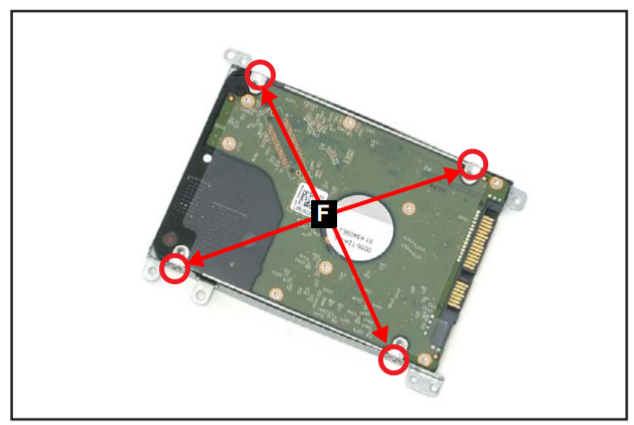
7) Conecte o cabo do disco rígido ao conector do módulo do disco rígido (E).
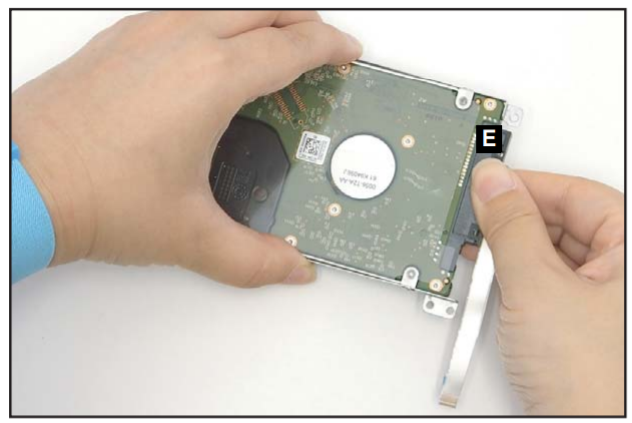
8) Coloque o módulo de disco rígido montado (D) em seu compartimento. Certifique-se de que os pinos-guia (H) e os orifícios dos parafusos do suporte do disco rígido estejam alinhados corretamente.

9) Prenda o suporte do disco rígido com quatro (4) parafusos (C).
10) Conecte o cabo do disco rígido ao conector da placa principal (B) e feche a trava.

11) Conecte o cabo da placa USB (A) aos conectores da placa principal e da placa USB e feche as escotilhas.
12) Coloque a caixa inferior de volta no lugar e prenda-a com os 11 parafusos removidos na etapa 2.








